

|
办公软件是指可以进行文字处理、表格制作、幻灯片制作、图形图像处理、简单数据库的处理等方面工作的软件。目前办公软件朝着操作简单化,功能细化等方向发展。办公软件的应用范围很广,大到社会统计,小到会议记录,数字化的办公,离不开办公软件的鼎力协助。另外,政府用的电子政务,税务用的税务系统,企业用的协同办公软件,这些都属于办公软件。 Word2003入门教程86:在Word文档内插入文本文件动画演示:  ①将光标放置于要插入其他文档内容的位置。 ②单击菜单栏中“插入”→“文件”,打开“插入文件”对话框。 ③在打开的“插入文件”对话框中,在“查找范围”下拉列表框中选择要插入文件的位置,在“文件类型”下拉列表框中选择要插入文件的类型,在中间文件显示框中选择要插入的文件。如果需要同时插入几个文件的内容,也可以一次性地选择多个文件。 ④单击“插入”按钮,所选文件的内容将插入当前文档中。 提示:如果要插入一个Word文档中的部分内容,需要在该文档中先对要插入内容设置一个书签,然后依照上面的步骤在“插入文件”对话框中选择要插入的文件,再单击“范围”按钮,在随后打开的对话框中键入要插入部分的书签名,最后单击“确定”即可。 Office办公软件是办公的第一选择,这个地球人都知道。除了微软Office,市面上也存在很多其他Office类软件。 |
温馨提示:喜欢本站的话,请收藏一下本站!